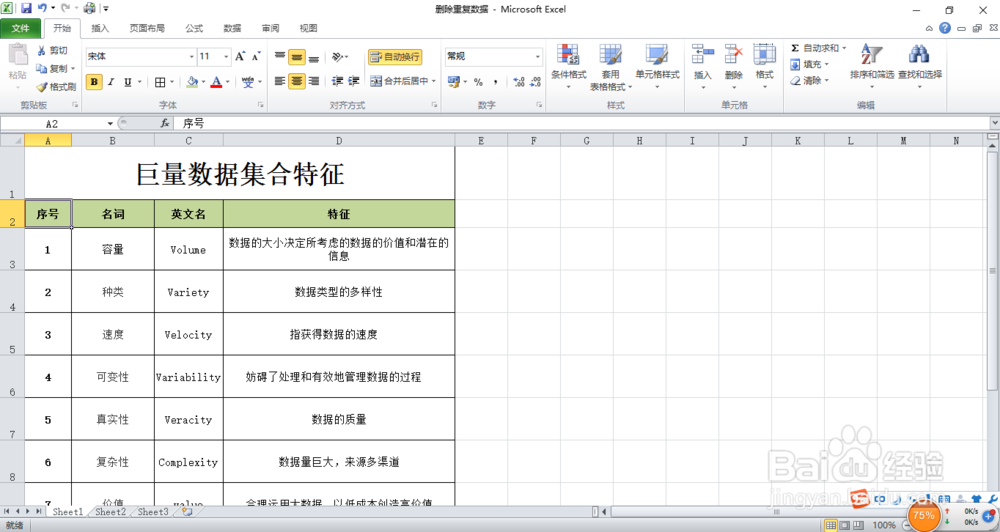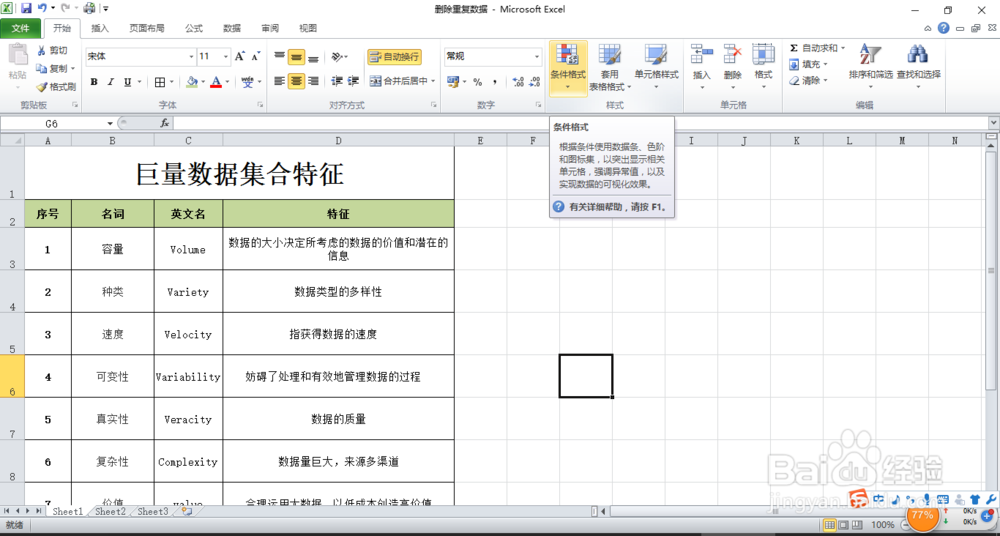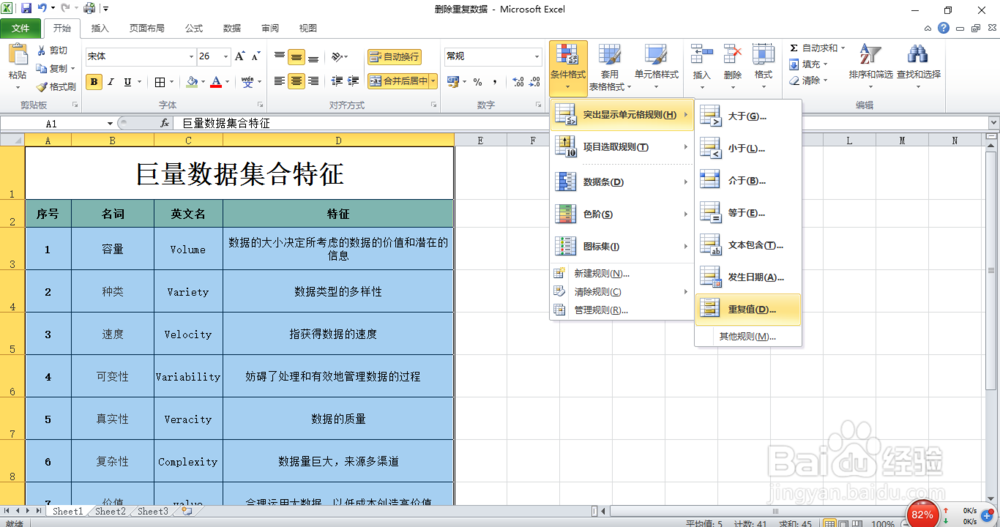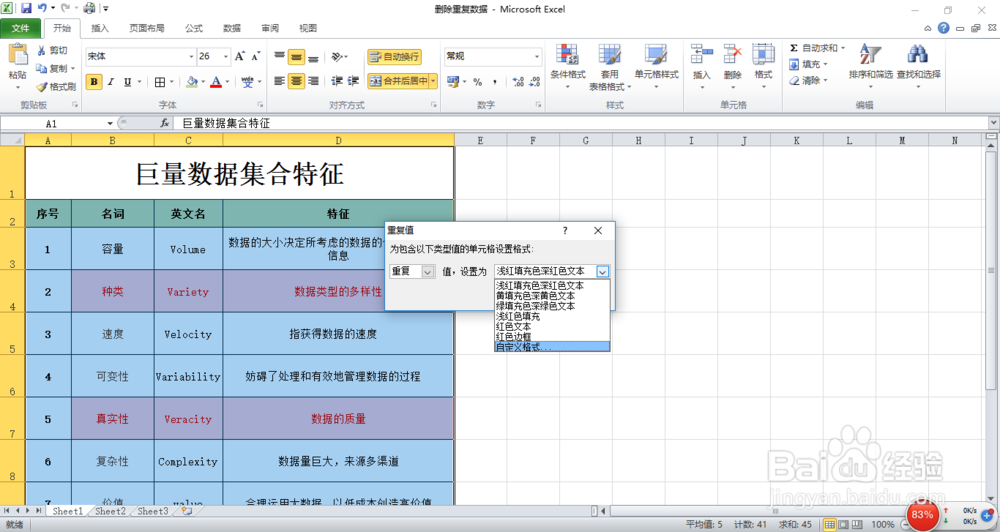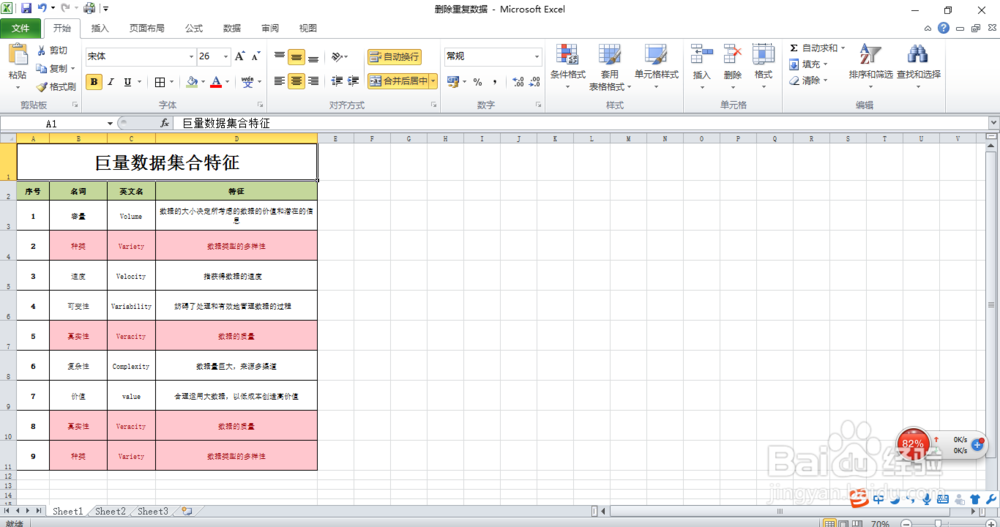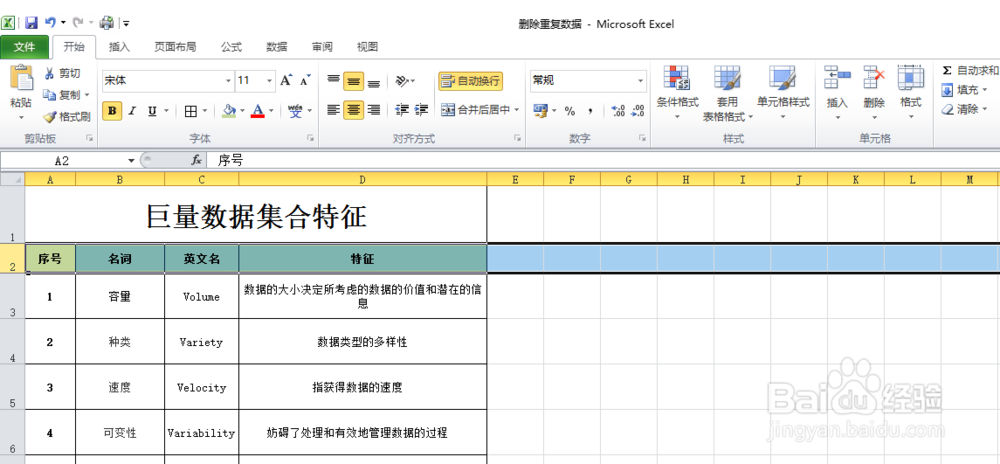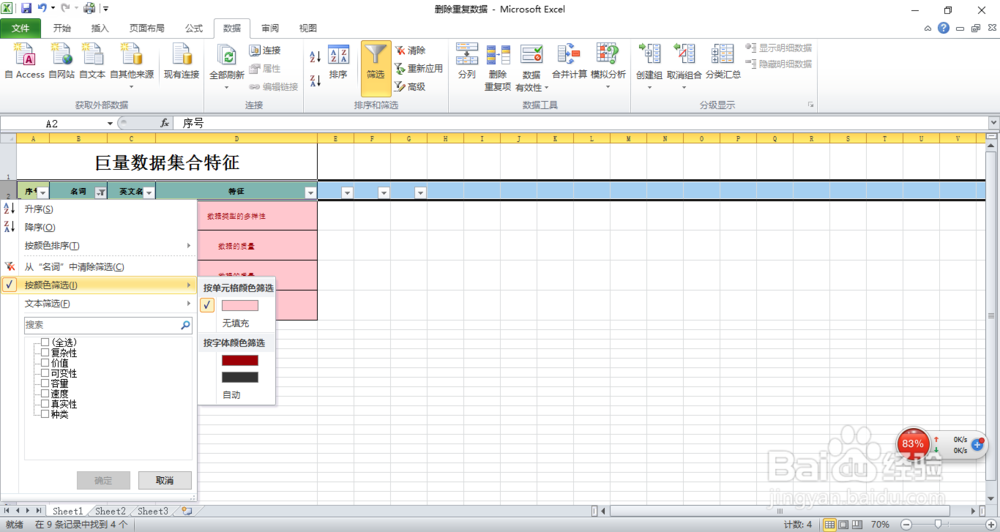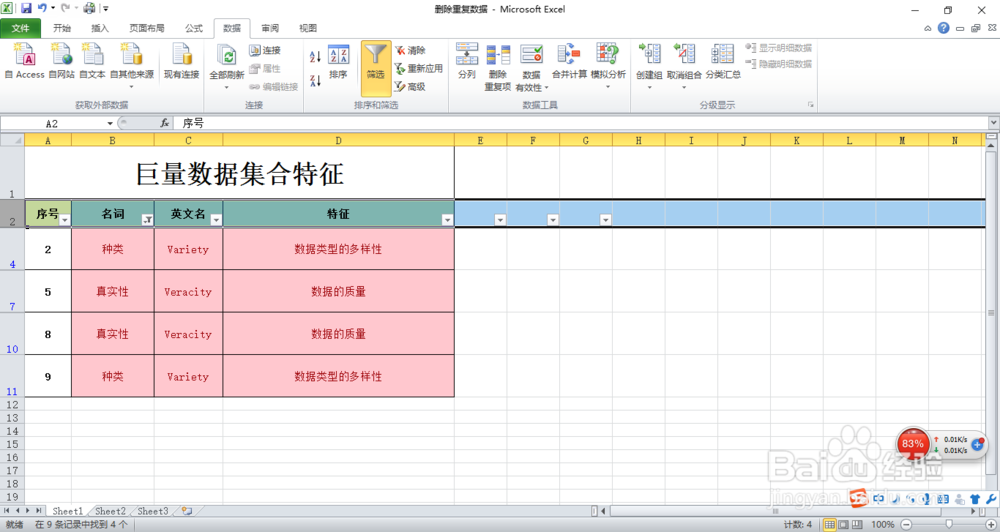office Excel表格中如何快速找出重复数据
1、打开表格选中需要校对的表格——点击“开始”——“条件格式”
2、选中“重复值”(所选中的表格中重复的部分筛选出来)
3、可以选择重复的文本的格式,同时还可以自定义格式,本人选的是默认“浅红填充色深红色文本”
4、选中需要筛选的那行,如图浅绿色那行(序号,名词,英文名,特征)
5、选择“数据”——“筛选”——点击下拉选择“按颜色筛选”
6、如图,把重复删掉即可,再点击下“筛选”(取消筛选),序列重新排序,表格即校对完成!
声明:本网站引用、摘录或转载内容仅供网站访问者交流或参考,不代表本站立场,如存在版权或非法内容,请联系站长删除,联系邮箱:site.kefu@qq.com。
阅读量:50
阅读量:52
阅读量:78
阅读量:41
阅读量:62